|
HOUDA

Grazie Azalee per avermi invitato a tradurre i suoi tutorial.

qui puoi trovare qualche risposta ai tuoi dubbi.
Se l'argomento che ti interessa non è presente, ti prego di segnalarmelo.
Per tradurre questo tutorial ho usato CorelX, ma può essere eseguito anche con le altre versioni di PSP.
Dalla versione X4, il comando Immagine>Rifletti è stato sostituito con Immagine>Capovolgi in orizzontale,
e il comando Immagine>Capovolgi con Immagine>Capovolgi in verticale.
Nelle versioni X5 e X6, le funzioni sono state migliorate rendendo disponibile il menu Oggetti.
Vedi la scheda sull'argomento qui
Occorrente:
Materiale qui
Tutto il materiale è di Azalee.
Filtri:
consulta, se necessario, la mia sezione filtri qui
Filters Unlimited 2.0 qui
AP 01 [Innovations] - Lines SilverLining qui
Filter Factory Gallery A - Triangular Mosaic Filter qui
Simple - Diamonds qui
Mura's Meister - Perspective Tiling qui
Toadies - Weaver qui
VM Texture - Tiles a GoGo qui
Alien Skin Eye Candy 5 Impact - Glass qui
FM Tile Tools - Blend Emboss qui
L&K's - L&K's Pia qui
I filtri Simple, Toadies e VM Texture si possono usare da soli o importati in Filters Unlimited
(come fare vedi qui)
Se un filtro fornito appare con questa icona  deve necessariamente essere importato in Filters Unlimited. deve necessariamente essere importato in Filters Unlimited.

Metti il preset  nella cartella del filtro Alien Skin Eye Candy 5 Impact>Settings>Gradient Glow. nella cartella del filtro Alien Skin Eye Candy 5 Impact>Settings>Gradient Glow.
Cliccando sul file una o due volte (a seconda delle tue impostazioni),
automaticamente il preset si installerà nella cartella corretta.
perchè uno o due clic vedi qui
Metti le selezioni nella cartella Selezioni.
1. Imposta il colore di primo piano con #d1cce2,
e il colore di sfondo con #644476.

Passa il colore di primo piano a Gradiente di primo piano/sfondo, stile Lineare.

Apri una nuova immagine trasparente 900 x 600 pixels,
e riempila  con il gradiente. con il gradiente.
Regola>Sfocatura>Sfocatura gaussiana - raggio 25.

Effetti>Plugins>Filters Unlimited 2.0 - Tile & Mirror - XY Offset 50%(positive).
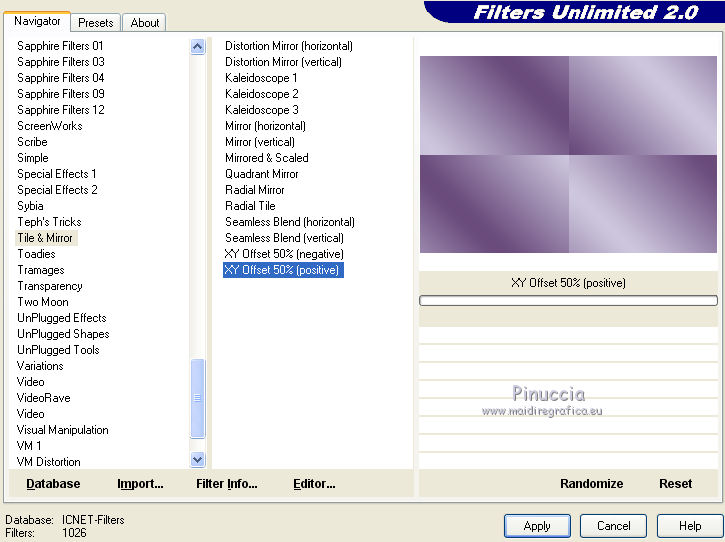
2. Effetti>Plugins>Filters Unlimited 2.0 - Simple - Diamonds.

Livelli>Duplica.
Effetti>Plugins>Filters Unlimited 2.0 - Toadies - Weaver.

Selezione>Carica/Salva selezione>Carica selezione da disco.
Cerca e carica la selezione Azalee-sel-tuto-72-1.

Premi sulla tastiera il tasto CANC 
Selezione>Deseleziona.
Livelli>Duplica.
Immagine>Capovolgi.
Livelli>Unisci>Unisci giù.
3. Selezione>Carica/Salva selezione>Carica selezione da disco.
Cerca e carica la selezione Azalee-sel-tuto-72-2.
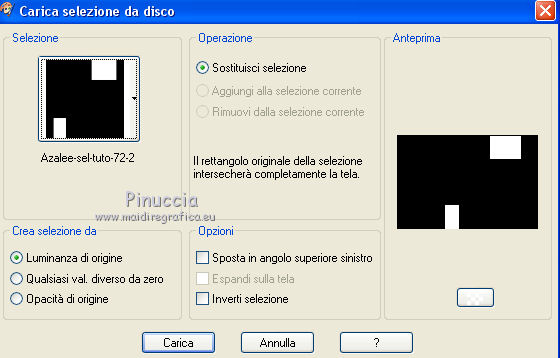
Selezione>Innalza selezione a livello.
Effetti>Plugins>L&K's - L&K's Pia.

Selezione>Deseleziona.
Livelli>Duplica.
Immagine>Rifletti.
Immagine>Capovolgi.
Effetti>Effetti di immagine>Scostamento.

Livelli>Unisci>Unisci giù.
Cambia la modalità di miscelatura di questo livello in Sovrapponi,
e abbassa l'opacità al 50%.
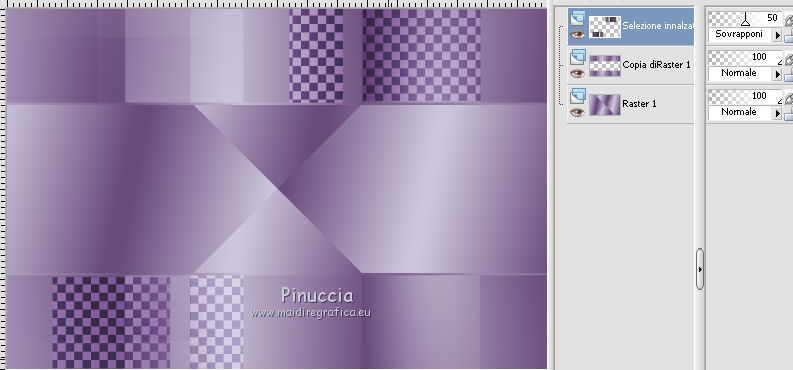
Effetti>Effetti di immagine>Motivo unico.
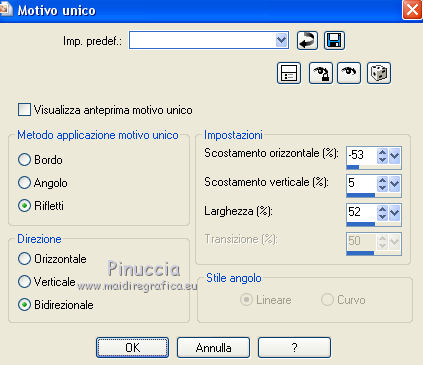
4. Attiva il livello inferiore - Raster 1.
Selezione>Carica/Salva selezione>Carica selezione da disco.
Cerca e carica la selezione Azalee-sel-tuto-72-3.

Selezione>Innalza selezione a livello.
Effetti>Plugins>AP 01 [Innovations] - Lines SilverLining.
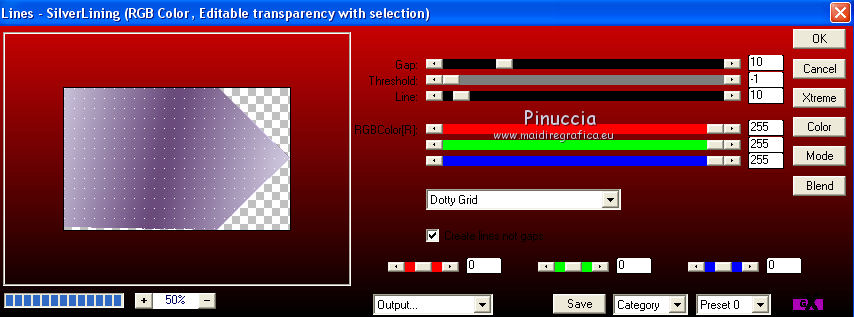
Selezione>Deseleziona.
Livelli>Duplica.
Immagine>Ridimensiona, al 70%, tutti i livelli non selezionato.
Effetti>Effetti di immagine>Scostamento.

Effetti>Effetti di bordo>Aumenta.
Livelli>Duplica.
Effetti>Effetti di distorsione>Vento, da destra - intensità 100.

Livelli>Disponi>Sposta giù.
Attiva il livello soprastante (copia di selezione innalzata 1).
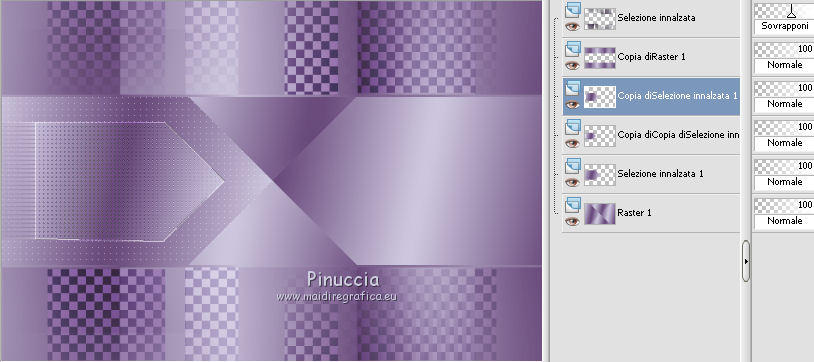
Livelli>Unisci>Unisci giù - 2 volte.

Livelli>Duplica.
Immagine>Rifletti.
Livelli>Unisci>Unisci giù.
5. Attiva il livello superiore (selezione innalzata).
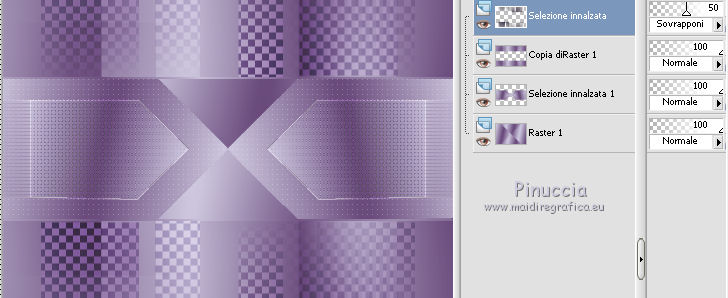
Livelli>Nuovo livello raster.
Attiva lo strumento Selezione 
clicca sull'icona Selezione personalizzata 
e imposta i seguenti settaggi.

Riempi  con il colore di sfondo #644476 (tasto destro del mouse). con il colore di sfondo #644476 (tasto destro del mouse).
Selezione>Modifica>Contrai - 25 pixels.
Premi sulla tastiera il tasto CANC.
Selezione>Modifica>Contrai - 25 pixels.
Riporta il colore di primo piano,
e riempi  la selezione con il colore di primo piano #d1cce2. la selezione con il colore di primo piano #d1cce2.
Selezione>Modifica>Contrai - 25 pixels.
Premi sulla tastiera il tasto CANC.
Selezione>Deseleziona.
Effetti>Effetti di trama>Intessitura.
Per il colore intessitura scegli un colore più chiaro del tuo colore di sfondo,
per il mio esempio ho scelto il colore #ffc0ff.

6. Livelli>Duplica.
Chiudi questo livello e attiva il livello sottostante - Raster 2.
Livelli>Disponi>Sposta giù - 3 volte.
Riapri e attiva il livello superiore (copia di Raster 2).

Immagine>Ridimensiona, al 50%, tutti i livelli non selezionato.
Effetti>Effetti di immagine>Scostamento.

Effetti>Effetti 3D>Sfalsa ombra, colore nero.

Livelli>Duplica.
Immagine>Rifletti.
Livelli>Unisci>Unisci giù.
7. Livelli>Duplica.
Immagine>Ridimensiona, al 50%, tutti i livelli non selezionato.
Regola>Messa a fuoco>Metti a fuoco.
Livelli>Duplica.
Effetti>Effetti di distorsione>Vento - da sinistra, intensità 100.

Ripeti l'Effetto Vento, questa volta da destra.

Livelli>Disponi>sposta giù.
Attiva il livello soprastante della seconda copia di Raster 2.

Livelli>Unisci>Unisci giù.
8. Livelli>Nuovo livello raster.
Selezione>Carica/Salva selezione>Carica selezione da disco.
Cerca e carica la selezione Azalee-sel-tuto-72-4.
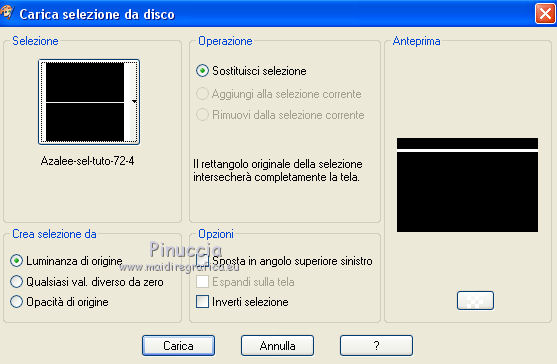
Riempi  con il colore di sfondo #644476 (tasto destro del mouse). con il colore di sfondo #644476 (tasto destro del mouse).
Selezione>Deseleziona.
Effetti>Plugins>Alien Skin Eye Candy 5 Impact - Gradient Glow.
Seleziona il preset e ok.
In caso di problemi con il preset, puoi copiare i settaggi che vedi nella schermata.

Effetti>Effetti geometrici>Cerchio.

10. Livelli>Duplica.
Immagine>Capovolgi.
Effetti>Effetti di immagine>Scostamento.

Livelli>Unisci>Unisci giù.
Attiva lo strumento Bacchetta magica  , sfumatura e tolleranza 0, , sfumatura e tolleranza 0,
e clicca al centro dell'ellisse per selezionarla.

Livelli>Nuovo livello raster.
Apri il tube Pays-4-azalee, e vai a Modifica>Copia.
Torna al tuo lavoro e vai a Modifica>Incolla nella selezione.
Selezione>Deseleziona.
Abbassa l'opacità di questo livello al 55%.
Effetti>Plugins>FM Tile Tools - Blend Emboss, con i settaggi standard.

Livelli>Disponi>Sposta giù.
Attiva il livello soprastante - Raster 3.
Livelli>Unisci>Unisci giù.
Livelli>Disponi>Sposta giù - 3 volte.
Abbassa l'opacità di questo livello al 70%.
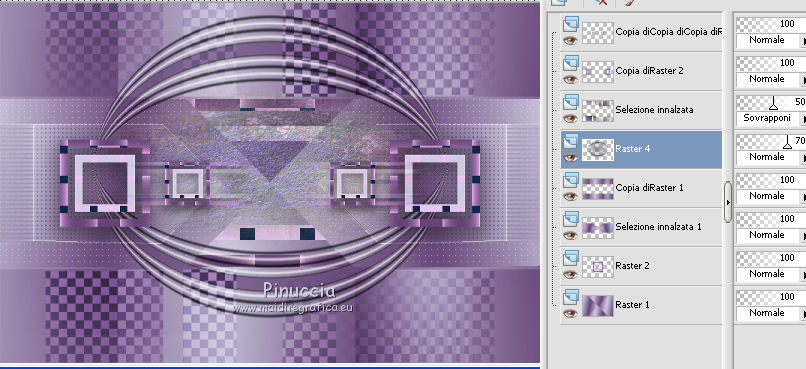
11. Attiva il livello superiore.
Livelli>Nuovo livello raster.
Riporta il colore di primo piano a Gradiente e cambia i settaggi:

Riempi  il livello con il gradiente. il livello con il gradiente.
Effetti>Plugins>Filters Unlimited 2.0 - VM Texture - Tiles a GoGo.
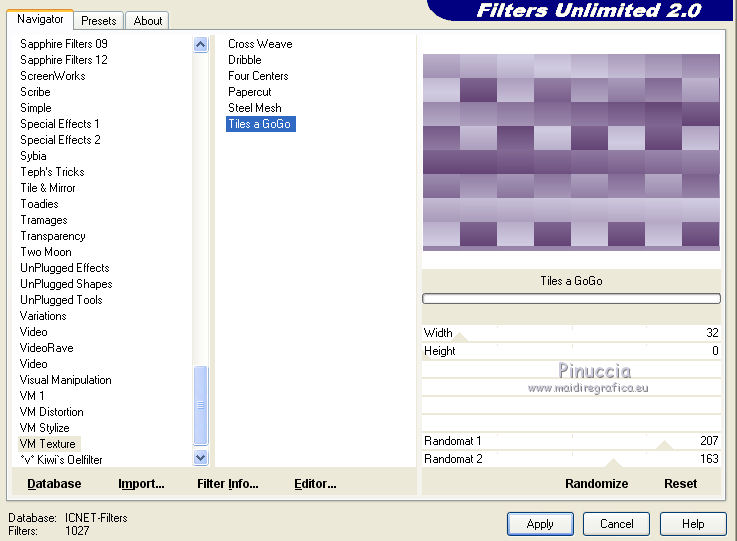
Effetti>Plugins>Mura's Meister - Perspective Tiling.
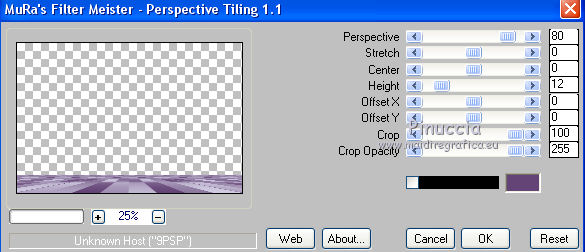
12. Dovresti avere questo.
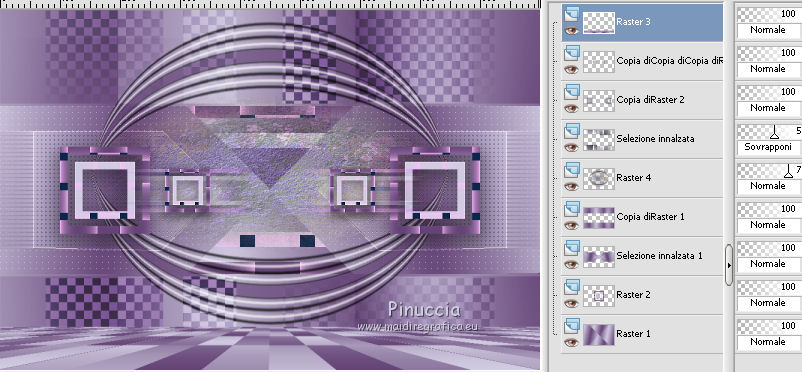
Livelli>Unisci>Unisci visibile.
13. Apri il tube Vase-142-azalee, e vai a Modifica>Copia.
Torna al tuo lavoro e vai a Modifica>Incolla come nuovo livello.
Immagine>Ridimensiona, al 50%, tutti i livelli non selezionato.
Spostalo  in basso a destra. in basso a destra.
Effetti>Effetti 3D>Sfalsa ombra, colore nero.

Livelli>Unisci>Unisci tutto.
14. Immagine>Aggiungi bordatura, 2 pixels, simmetriche, con il colore di sfondo #644476.
Immagine>Aggiungi bordatura, 4 pixels, simmetriche, con il colore di primo piano #d1cce2.
Immagine>Aggiungi bordatura, 2 pixels, simmetriche, con il colore di sfondo #644476.
15. Selezione>Seleziona tutto.
Immagine>Aggiungi bordatura, 35 pixels, simmetriche, con il colore di primo piano #d1cce2.
Selezione>Inverti.
Effetti>Plugins>Filters Unlimited 2.0 - Filter factory Gallery A - Triangular Mosaic Filter.
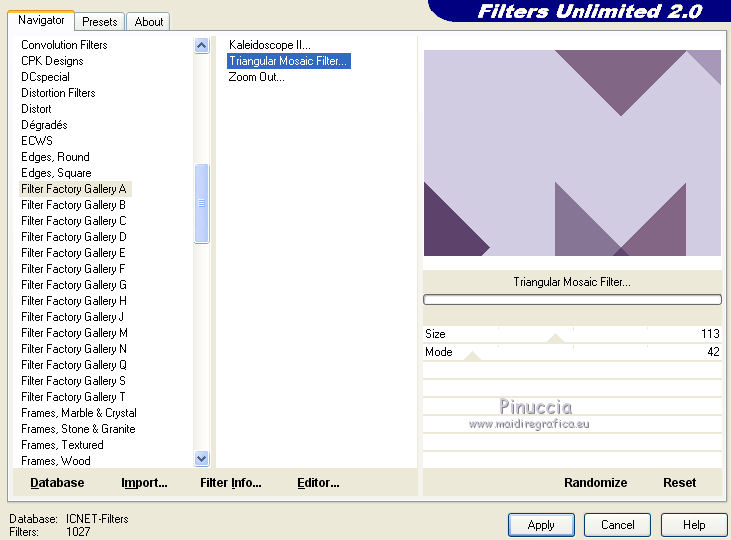
Regola>Aggiungi/Rimuovi disturbo>Aggiungi disturbo.

Selezione>Inverti.
Effetti>Effetti 3D>Sfalsa ombra, colore nero.

Selezione>Deseleziona.
16. Apri il tube Femme-693-azalee, e vai a Modifica>Copia.
Torna al tuo lavoro e vai a Modifica>Incolla come nuovo livello.
Immagine>Ridimensiona, al 78%, tutti i livelli non selezionato.
Immagine>Rifletti.
Spostalo  un po' più a sinistra (vedi l'esempio finale). un po' più a sinistra (vedi l'esempio finale).
Effetti>Effetti 3D>Sfalsa ombra, colore nero.

17. Apri Texte-Houda-Tuto-71-azalee, e vai a Modifica>Copia.
Torna al tuo lavoro e vai a Modifica>Incolla come nuovo livello.
Spostalo  in alto a destra (vedi il mio esempio). in alto a destra (vedi il mio esempio).
Effetti>Effetti di bordo>Aumenta (facoltativo).
(L'ho applicato sulla seconda versione del tutorial).
18. Apri Element-Tuto-71-azalee, e vai a Modifica>Copia.
Torna al tuo lavoro e vai a Modifica>Incolla come nuovo livello.
E' al suo posto. Lascialo come sta.
Puoi cambiare il colore dell'elemento secondo i colori utilizzati.
Regola>Tonalità e saturazione>Viraggio, e imposta i valori di Tonalità (H) e Saturazione (S) del tuo colore.
19. Firma il tuo lavoro.
20. Immagine>Aggiungi bordatura, 1 pixel, simmetriche, con il colore di sfondo #644476.
21. Immagine>Ridimensiona, a 900 pixels di larghezza, tutti i livelli selezionato.
Regola>Messa a fuoco>Metti a fuoco.
Salva in formato jpg.
Per questo esempio ho usato tubes di Beatriz

AnaRidzi e Syl


Le vostre versioni. Grazie

Luisa

Se hai problemi o dubbi, o trovi un link non funzionante,
o anche soltanto per un saluto, scrivimi.
9 Aprile 2014
|

